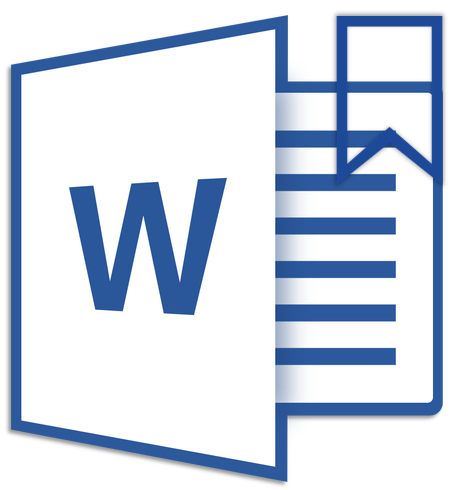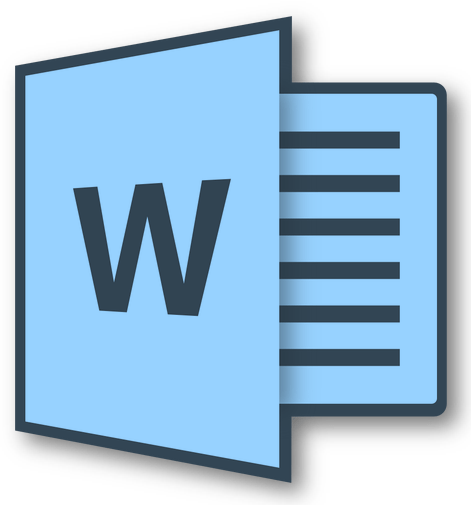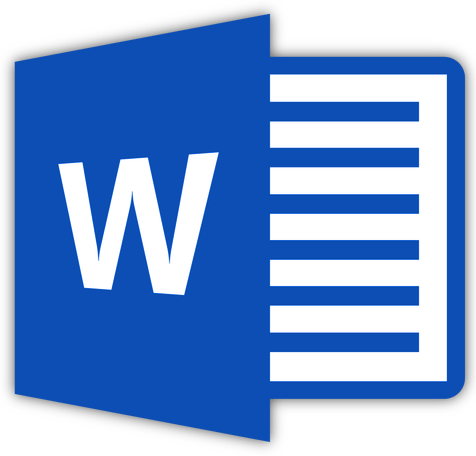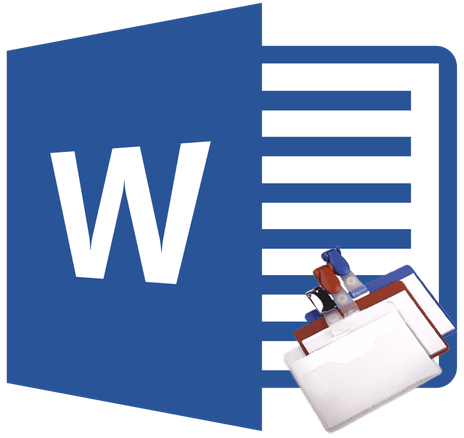Зміст
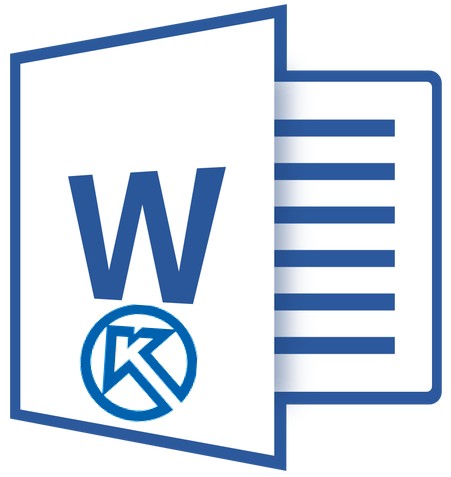
Програма Компас-3D &8212; це система автоматизованого проектування (САПР), що надає широкі можливості по створенню і оформленню конструкторської та проектної документації. Створено даний продукт вітчизняними розробниками, чому він особливо популярний в країнах СНД.
Компас 3D & 8212; програма для креслення
Не менш популярним, причому, по всьому світу, є і текстовий редактор Word, створений компанією Microsoft. У цій невеликій статті ми розглянемо тему, яка стосується обох програм. Як вставити фрагмент з Компаса в Ворд? Цим питанням задаються багато користувачів, часто працюють в обох програмах, і в цій статті ми дамо на нього відповідь.
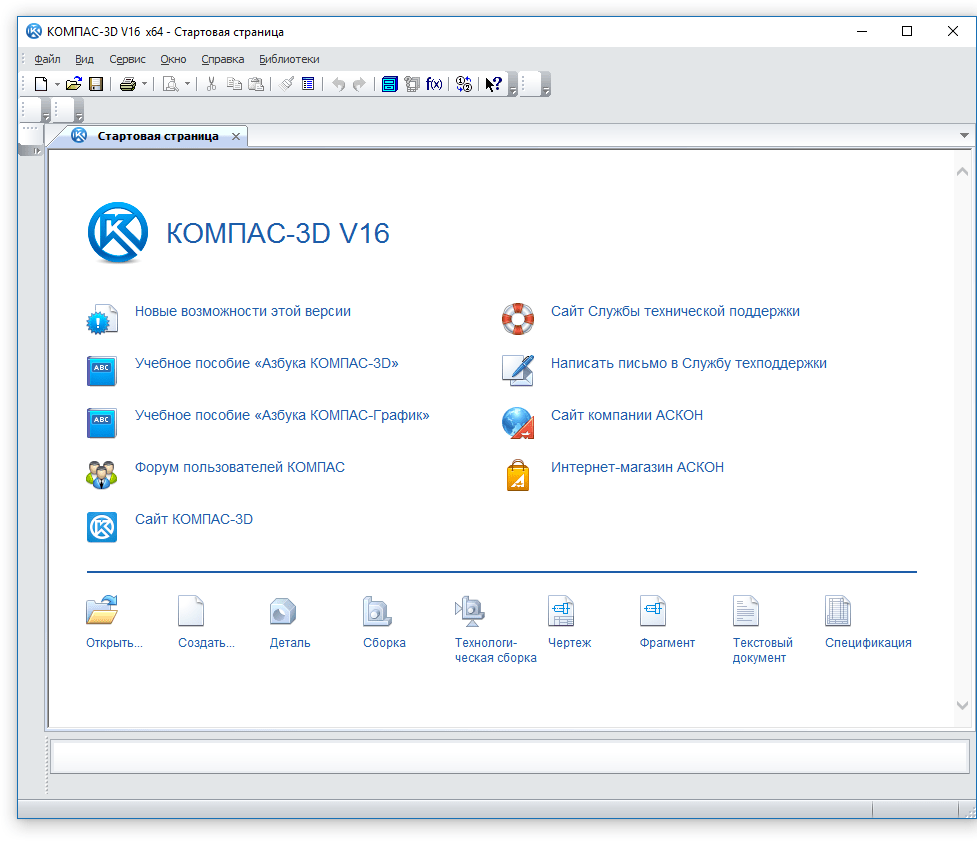
Урок: Як вставити таблицю Word у презентацію
Забігаючи вперед, скажімо, що в Ворд можна вставляти не тільки фрагменти, але і креслення, моделі, деталі, створені в системі Компас-3D. зробити все це можна трьома різними способами, про кожного з них ми і розповімо нижче, рухаючись від простого до складного.
Урок: Як користуватися Компасом-3D
Вставка об'єкта без можливості подальшого редагування
Найпростіший метод вставки об'єкта &8212; це створення його скріншота і подальше додавання в Word у вигляді звичайного зображення (малюнка), непридатного для редагування, як об'єкт з Компаса.
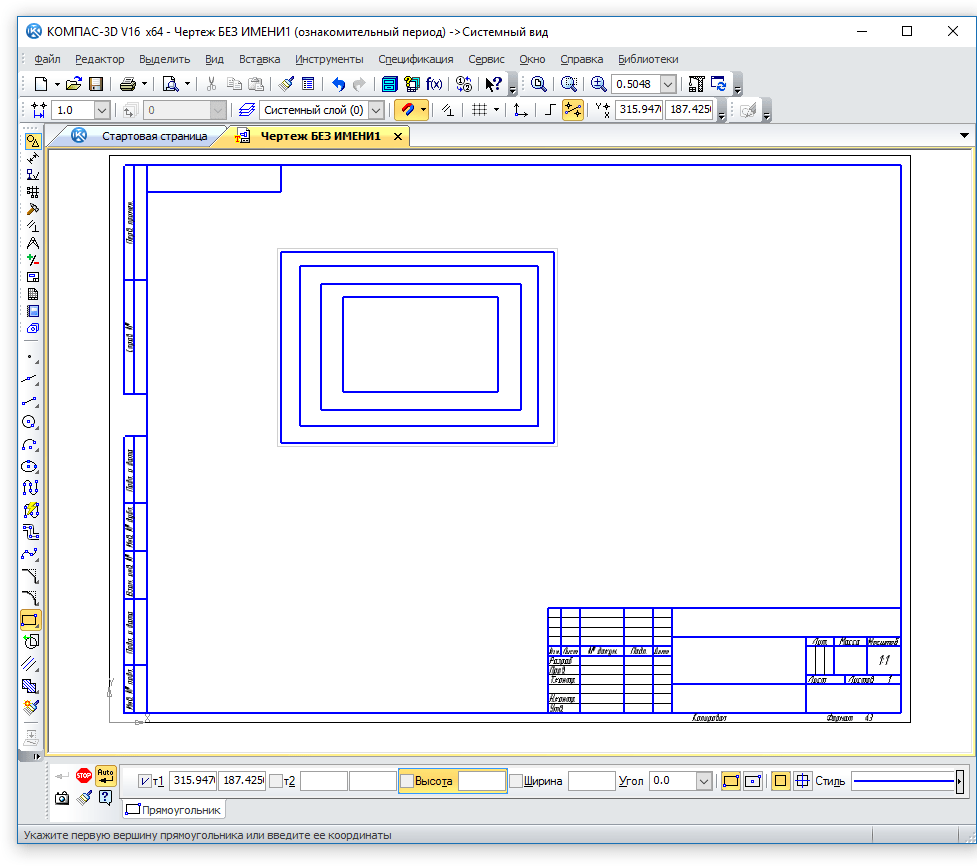
- Зробіть скріншот вікна з об'єктом в Компасі-3D. для цього виконайте одну з нижчезазначених дій:
- Натисніть клавішу &171;PrintScreen&187; на клавіатурі, відкрийте який-небудь графічний редактор (наприклад, Paint ) і вставте в нього зображення з буфера обміну ( CTRL+V ). Збережіть файл у зручному для Вас форматі;
- Використовуйте програму для створення скріншотів( наприклад, &171;скріншоти на Яндекс Диску&187; ). Якщо у вас на комп'ютері Не встановлено такої програми, вибрати відповідну вам допоможе наша стаття.
Програми для створення скріншотів
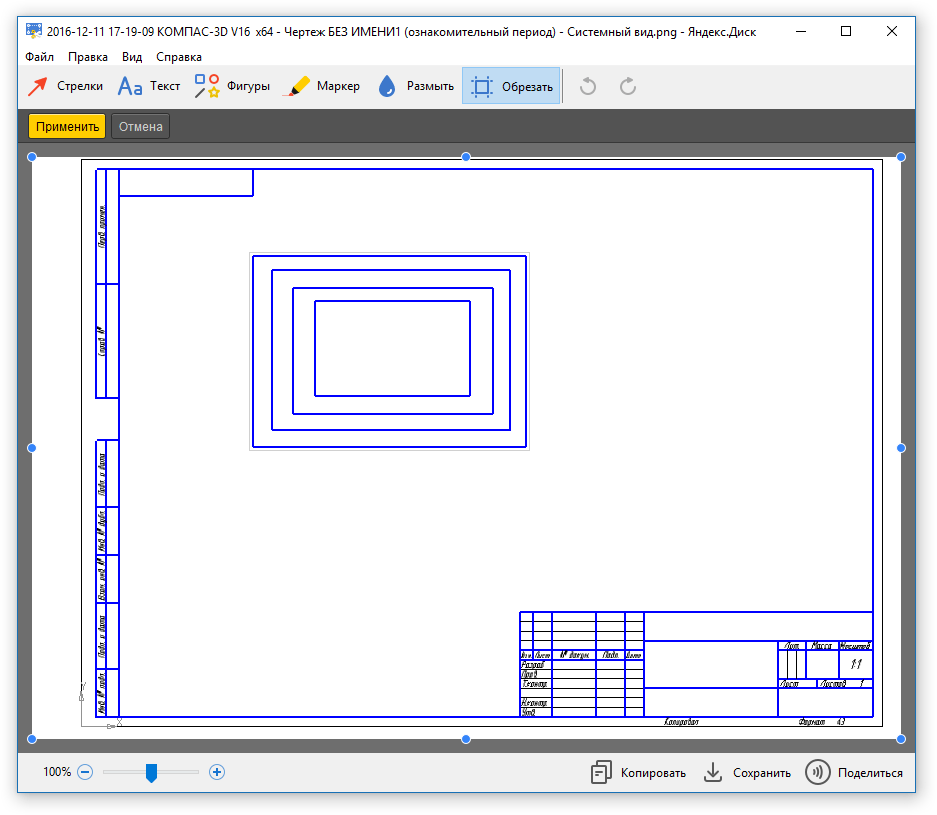
- Відкрийте Ворд, клікніть в тому місці, куди потрібно вставити об'єкт з Компаса у вигляді збереженого скріншота.
- У вкладці & 171; Вставка&187;
натисніть кнопку
& 171; Малюнки & 187;
і виберіть за допомогою вікна Провідника збережений вами знімок.
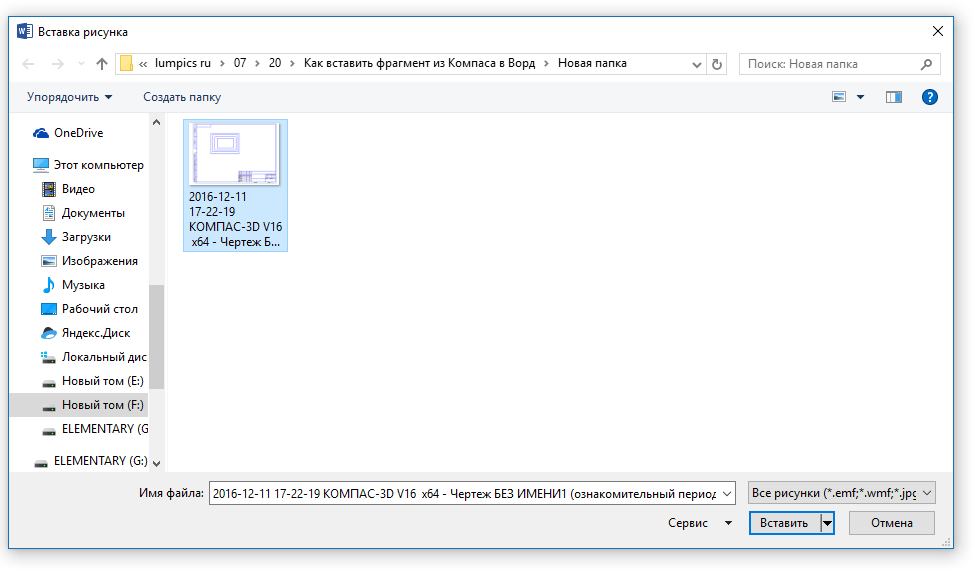
Урок: як в Word вставити малюнок
При необхідності, ви можете відредагувати вставлене зображення. Про те, як це зробити, ви можете прочитати в статті, представленої за посиланням вище.
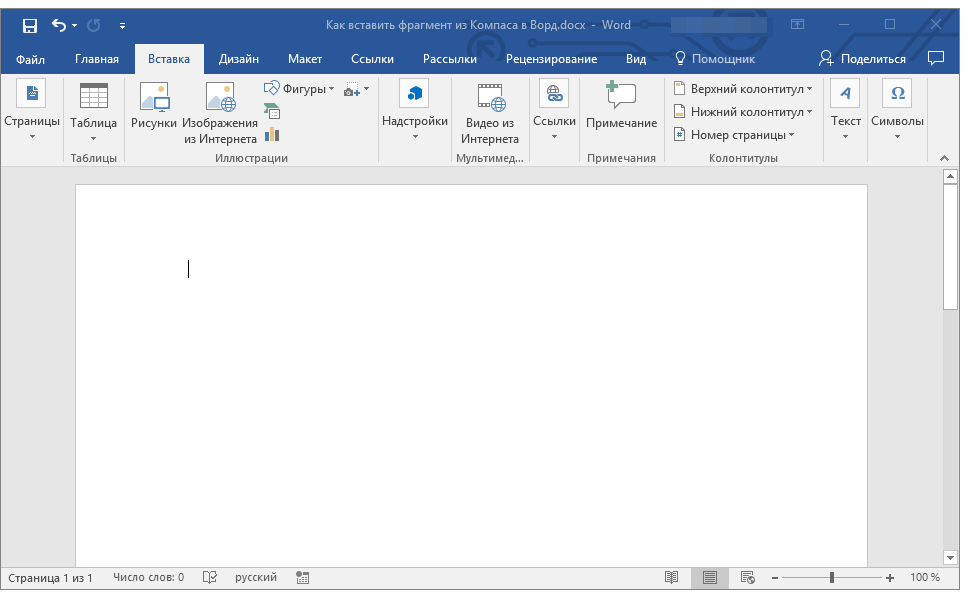
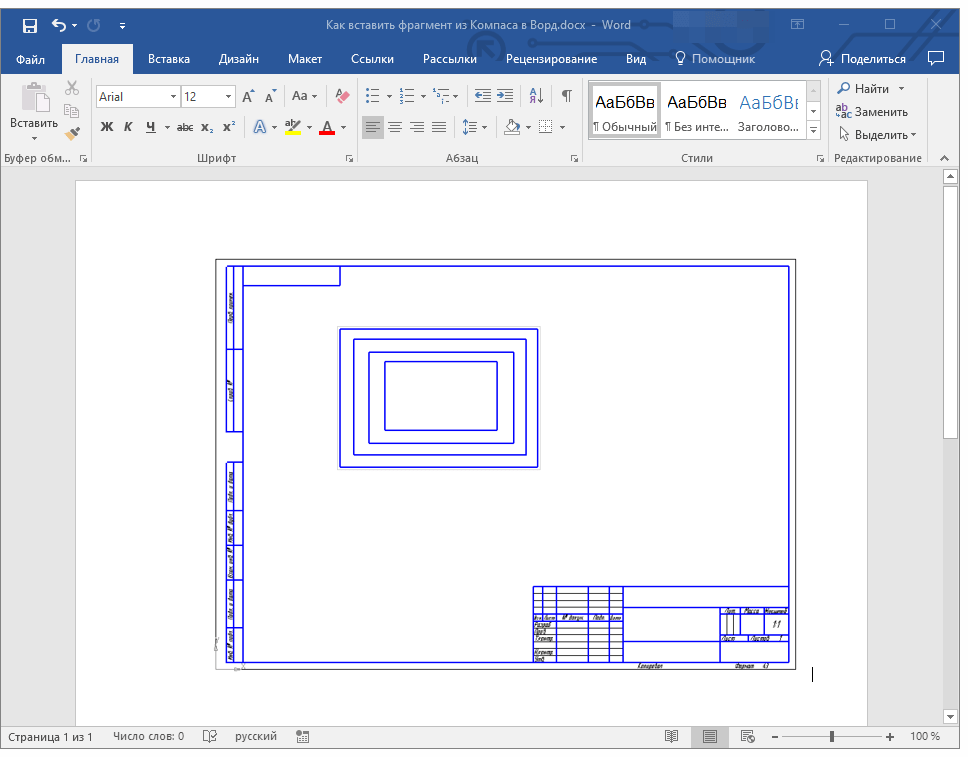
Вставка об'єкта у вигляді малюнка
Компас - 3D дозволяє зберігати створювані в ньому фрагменти у вигляді графічних файлів. Власне, саме цією можливістю і можна скористатися для вставки об'єкта в текстовий редактор.
- Перейдіть до меню &171;Файл&187; програми Компас, виберіть & 171; Зберегти як&187; , а потім виберіть відповідний тип файлу (JPEG, BMP, PNG).
- Відкрийте Ворд, клікніть в тому місці, куди потрібно додати об'єкт, і вставте зображення точно таким же чином, як це описано в попередньому пункті.
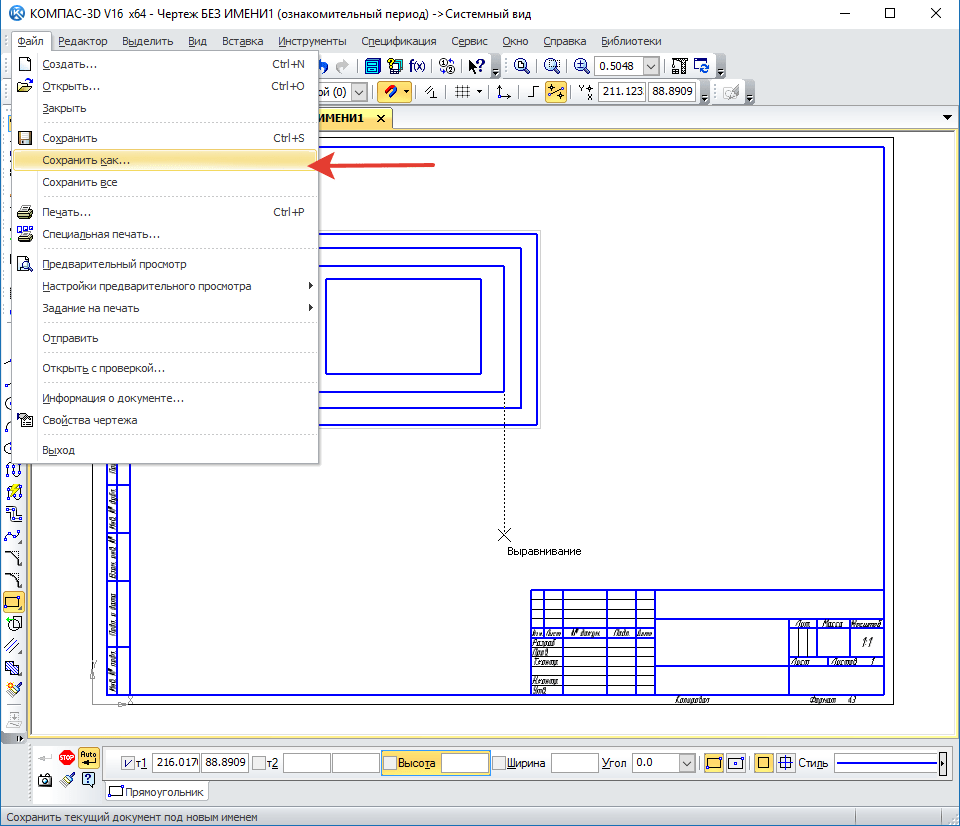
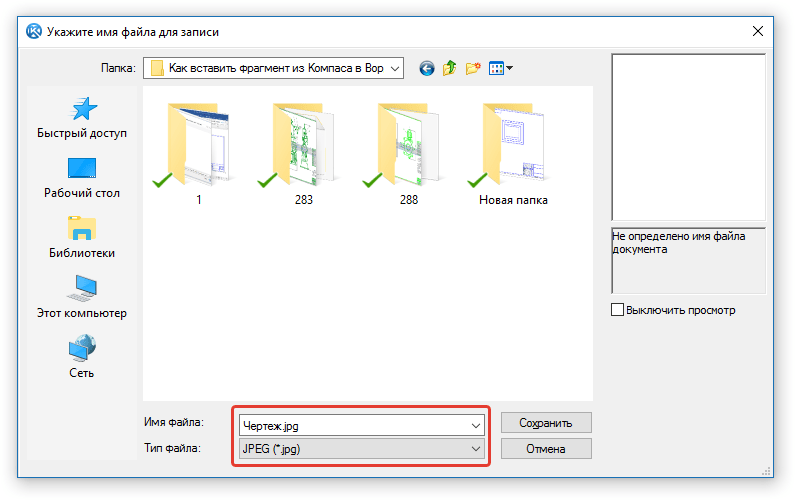
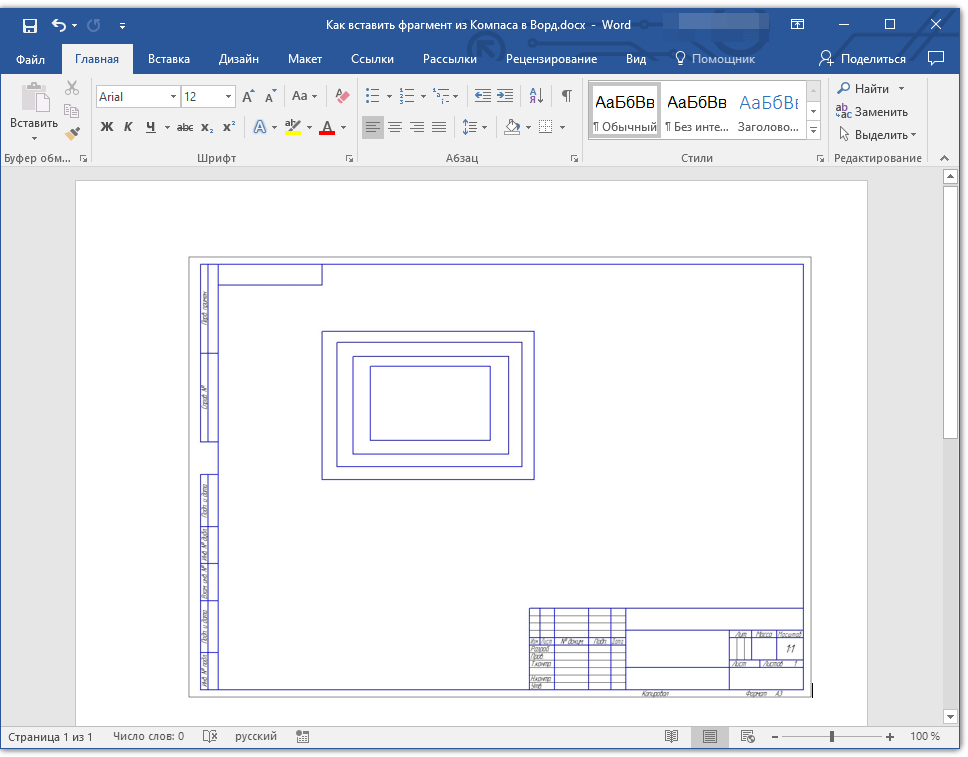
Примітка: даний метод теж виключає можливість редагування вставленого об'єкта. Тобто, ви зможете змінити його, як і будь-який малюнок в Word, але не зможете редагувати, як фрагмент або креслення в Компасі.
Вставка з можливістю редагування
І все-таки існує метод, за допомогою якого ви можете вставити фрагмент або креслення з Компаса-3D в Ворд в тому ж вигляді, в якому він перебувати в САПР-програмі. Об'єкт буде доступний для редагування безпосередньо в текстовому редакторі, точніше, він буде відкриватися в окремому вікні Компаса.
- Збережіть об'єкт у стандартному форматі Компаса-3D.
- Перейдіть в Word, клікніть в потрібному місці сторінки і перейдіть у вкладку & 171; Вставка&187; .
- Натисніть на кнопку &171; Об'єкт&187; , розташовану на панелі швидкого доступу. Виберіть пункт &171;створення з файлу&187; і натисніть &171; огляд & 187; .
- Перейдіть в папку, в якій знаходиться створений в Компасі фрагмент, і виберіть його. Натиснути & 171; ОК&187; .
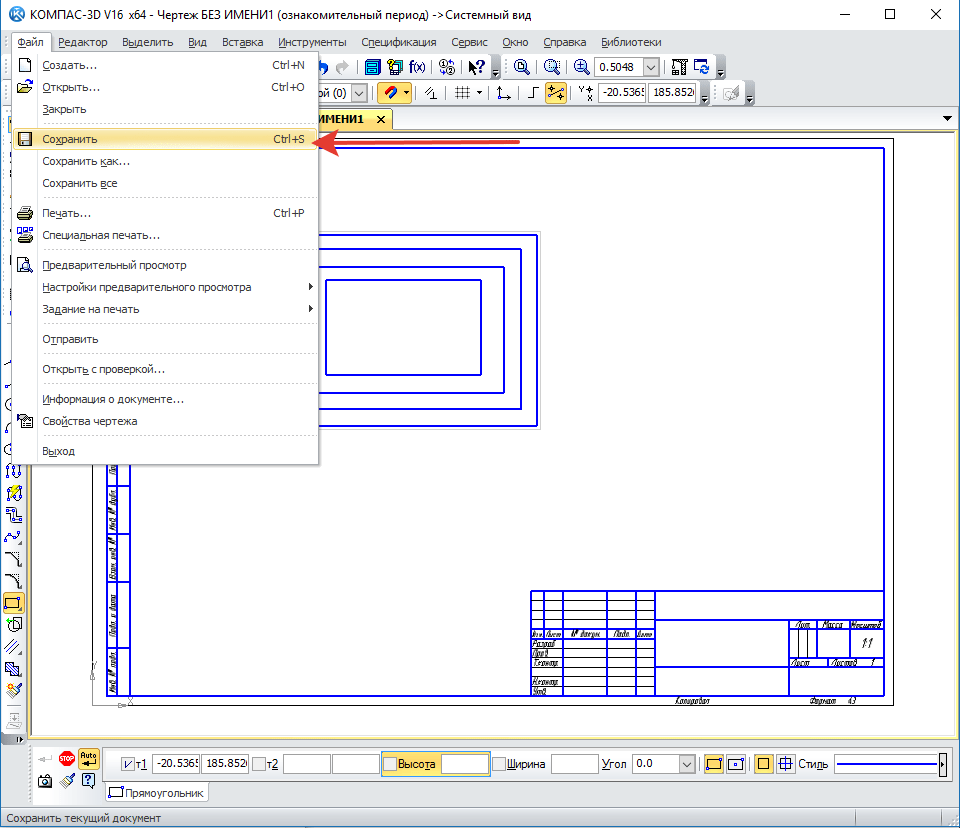


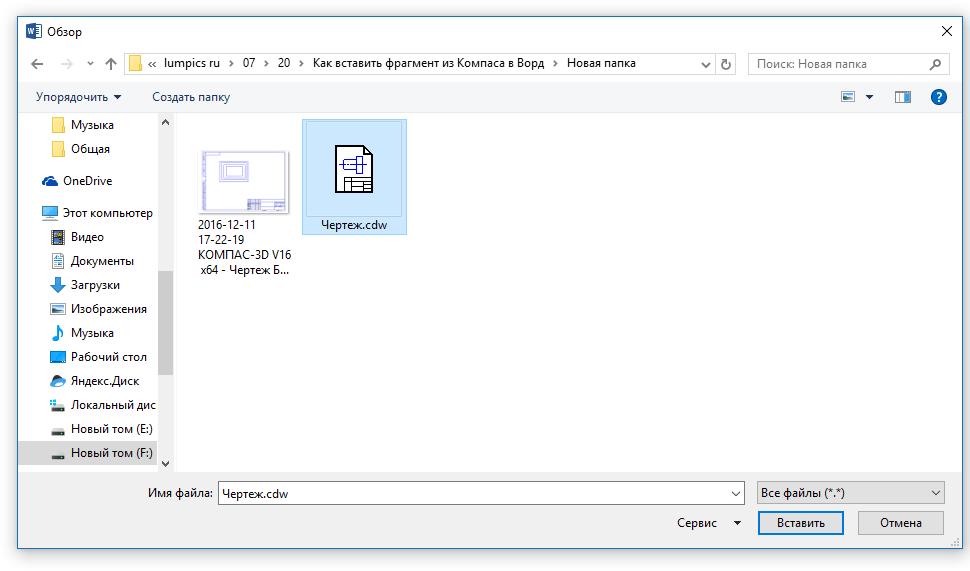
Компас-3D буде відкритий в середовищі Ворда, так що при необхідності ви зможете відредагувати вставлений фрагмент, креслення або деталь, не залишаючи текстовий редактор.
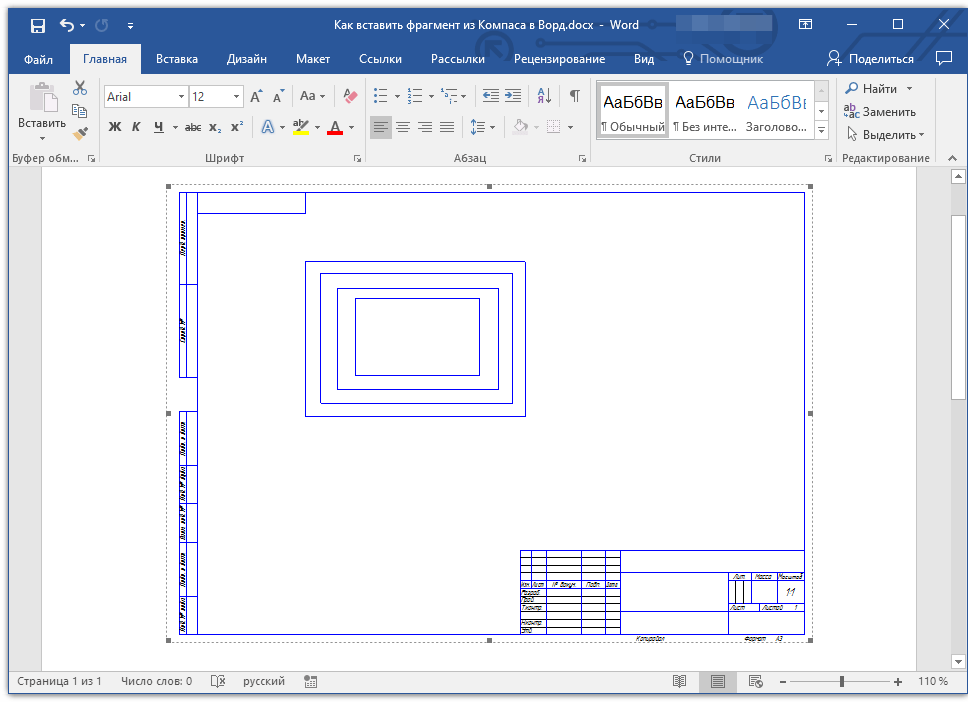
Урок: як креслити в Компас-3D
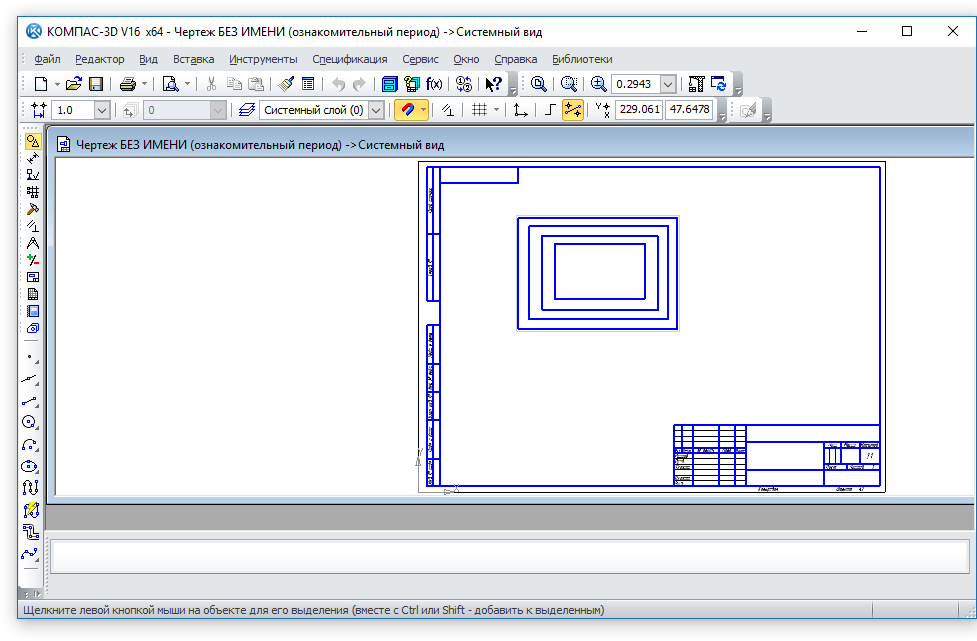
На цьому все, тепер ви знаєте, як вставити фрагмент або будь-який інший об'єкт з Компаса в Ворд. Продуктивної вам роботи і результативного навчання.